
Bár a Windows zár képernyője nem tartalmaz olyan információkat, amelyek a rendszerrel vagy az alkalmazásokkal való együttműködéshez szükségesek, lehet, hogy saját oka van annak screenshotjának létrehozására. Igaz, ez felveti a kérdést, hogyan lehet ezt megtenni, ha a rendszer vagy a harmadik féltől származó alkalmazások nem állnak rendelkezésre.?
Valójában ez nem teljesen igaz. A lezárási képernyőn kattintson a Képernyő nyomtatása elemre, és az ablak képernyőképe azonnal átmásolódik a vágólapra, majd feloldhatja a rendszert, és biztonságosan beillesztheti a Paint vagy más grafikus szerkesztőbe..

Minden egy kicsit bonyolultabb, ha a bejelentkezési képernyőn van. Sem a Nyomtatási képernyő, sem a Win + Nyomtatási képernyő itt nem fog működni, azonban van mód a képernyőkép létrehozására a bejelentkezési képernyőn.
Mint tudod, a Windows 10 rendszerben vannak olyan eszközök, amelyeket engedély nélkül használhat a rendszerben. Ezek az úgynevezett speciális szolgáltatások - képernyő nagyító, billentyűzet stb. Tehát egy egyszerű regisztrációs hack alkalmazásával ezek a segédprogramok bármilyen futtatható fájllal helyettesíthetők.
A működő rendszerről nyissa meg a beállításjegyzék-szerkesztőt, és lépjen a következő útvonalra:
HKEY_LOCAL_MACHINE \ SZOFTVER \ Microsoft \ Windows NT \ CurrentVersion \ Image File Execution Options
Az utolsó alrészben hozzon létre egy új, utilman.exe nevű alszakaszt, és hozzon létre a Debugger string paramétert, és állítsa az értékét az ollóként ismert standard segédprogram futtatható fájljának elérési útjára - C: \ Windows \ System32 \ SnippingTool.exe..
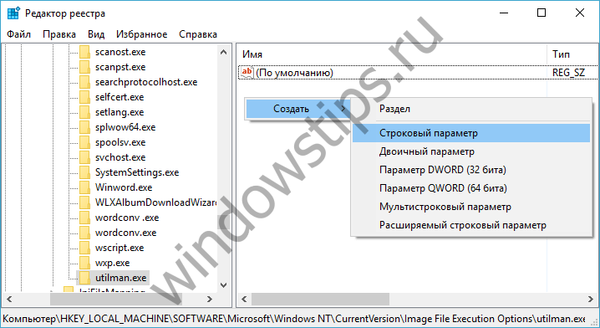

Mentse az eredményt, zárja be a regisztrációs szerkesztőt, és jelentkezzen ki. Ha most megpróbálja felhívni az akadálymentességi szolgáltatásokat, akkor elindul az Olló segédprogram.
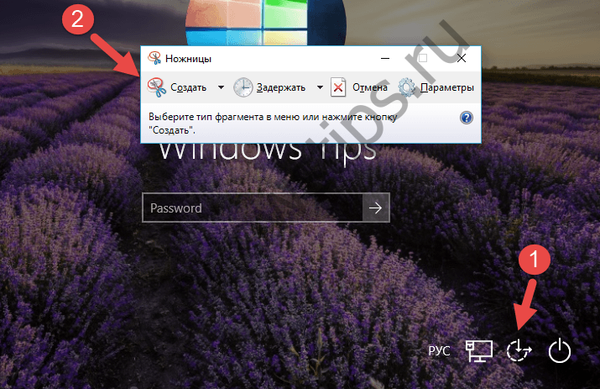
Készítsen egy képernyőképet, majd kattintson a segédprogram ablak bezárás gombjára, és amikor megjelenik egy párbeszédpanel, amely felteszi a következő kérdést: "Szeretné menteni a fragmentum módosításait?", Kattintson az "Igen" gombra..
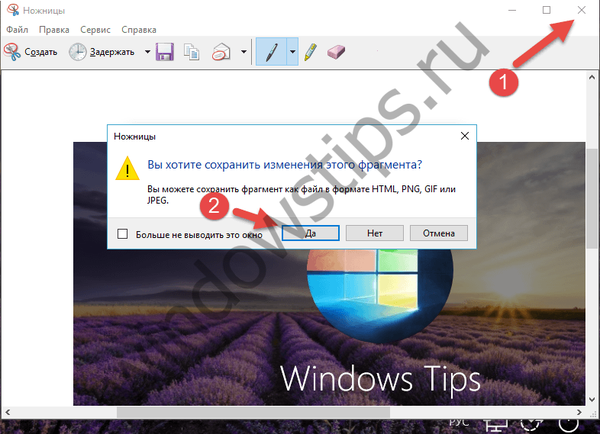
Ebben az esetben a létrehozott képernyőkép átkerül a vágólapra. Ezután jelentkezzen be, indítsa el a Paint vagy egy másik szerkesztőt, majd illessze be a mentett pillanatfelvételt.
Remek napot!











